windows10打印机如何扫描 win10系统如何设置打印机扫描功能
更新时间:2023-09-23 11:59:47作者:jiang
windows10打印机如何扫描,现代科技的快速发展使得电子设备在我们的生活中扮演着越来越重要的角色,其中打印机作为办公和学习必备的工具之一,其功能的完善程度也逐渐提高,对于使用Windows 10操作系统的用户来说,打印机的扫描功能可能是一个需要探索和了解的部分。在Windows 10系统中,我们该如何设置打印机的扫描功能呢?本文将为您详细介绍Windows 10系统中如何设置打印机的扫描功能,让您轻松应对各种扫描需求。
具体步骤:
1.打开电脑,点击左下Win 10图标。
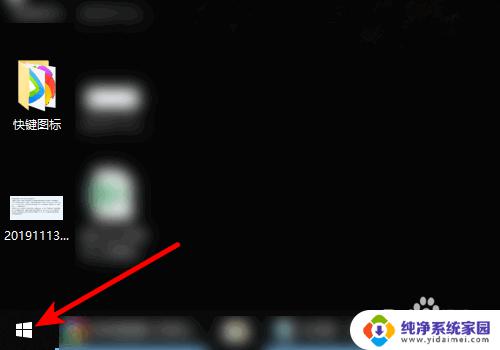
2.页面弹出选项,点击控制面板。
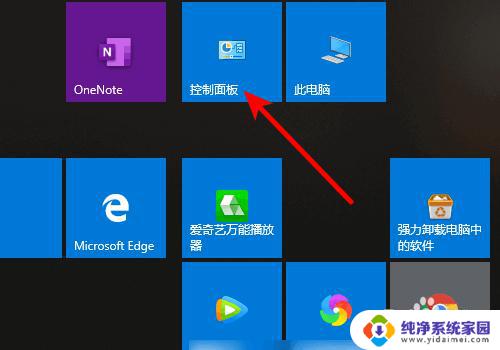
3.进入控制面板,点击设备和打印机。
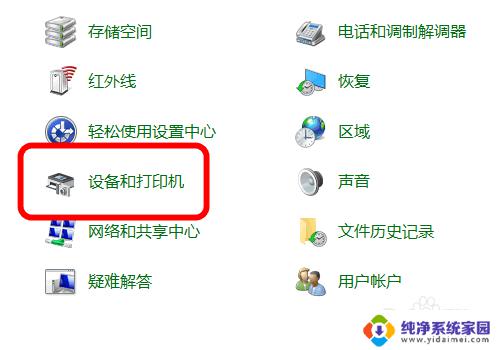
4.进入打印机界面,鼠标右键单击已安装扫描仪驱动的打印机。
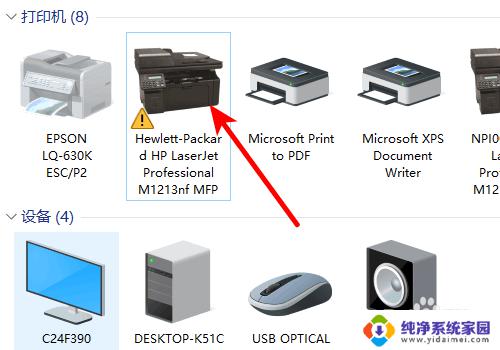
5.页面弹出选项,点击开始扫描。
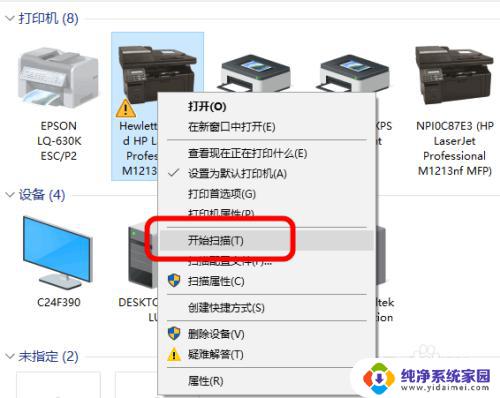
6.进入扫描界面,点击扫描即可。
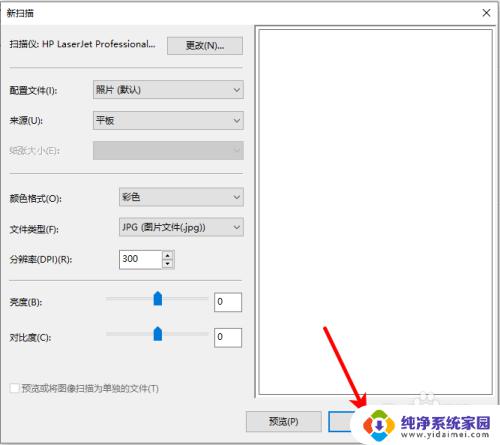
以上是关于如何在Windows 10中进行打印机扫描的全部内容,需要的用户可以按照这些步骤进行操作,希望这些内容能为大家提供帮助。
windows10打印机如何扫描 win10系统如何设置打印机扫描功能相关教程
- windows10打印机扫描功能怎么用 Win10系统打印机如何进行扫描设置
- win10系统怎么打印机扫描 Win10系统打印机如何设置扫描功能
- 打印机怎么扫描电子版 win10系统如何设置打印机扫描功能
- 如何用电脑打印机扫描 Win10系统如何使用打印机进行扫描
- 佳能打印机win10不扫描 Win10系统下佳能MG2580s打印机如何扫描文件设置
- 佳能mg2580s能扫描吗 佳能MG2580s打印机如何在Win10系统下扫描文件
- win10系统怎样扫描 win10系统如何连接打印机进行扫描
- w10怎么扫描打印机到电脑上 win10系统打印机如何设置扫描到电脑
- win10系统打印机无法扫描 Win10系统中打印机扫描设置找不到的解决方法
- 富士施乐win10扫描到pc win10打印机扫描功能怎么使用
- 怎么查询电脑的dns地址 Win10如何查看本机的DNS地址
- 电脑怎么更改文件存储位置 win10默认文件存储位置如何更改
- win10恢复保留个人文件是什么文件 Win10重置此电脑会删除其他盘的数据吗
- win10怎么设置两个用户 Win10 如何添加多个本地账户
- 显示器尺寸在哪里看 win10显示器尺寸查看方法
- 打开卸载的软件 如何打开win10程序和功能窗口